
इस लेख में हम आपको दिखाने जा रहे हैं आईफोन पर नोटिफिकेशन कैसे बंद करें, आईपैड और आईपॉड टच। सूचनाएं तब तक उपयोगी होती हैं जब तक हम जानते हैं कि उन्हें कैसे प्रबंधित किया जाए, अन्यथा, वे हमारे खिलाफ हो सकती हैं और उपयोगी से अधिक कष्टप्रद हो सकती हैं।
सूचनाओं को अक्षम करने से पहले हमें जो पहली बात पर विचार करना चाहिए, वह है अस्थायी रूप से उन्हें बंद करने की संभावना पर विचार करना। सूचनाओं को म्यूट करना आमतौर पर सबसे अच्छा समाधान होता है जब कोई विशेष ऐप (जैसे व्हाट्सएप) सूचनाएं (मुख्य रूप से एक समूह से) थूकता रहता है, लेकिन हम समूह को म्यूट नहीं करना चाहते हैं या ऐप सूचनाओं को अक्षम नहीं करना चाहते हैं।
IPhone पर सूचनाएं कैसे बंद करें
iOS हमें iPhone पर सूचनाओं को अक्षम करने के दो तरीके प्रदान करता है:
1 विधि

- आवेदन की किसी भी अधिसूचना से हम सूचनाओं से छुटकारा पाना चाहते हैं (अतिरेक को क्षमा करें), हम इसे बाईं ओर स्लाइड करते हैं।
- अगला, पर क्लिक करें विकल्प.
- दिखाए गए विभिन्न विकल्पों में से हम चुनते हैं निष्क्रिय.
इस क्षण से, एप्लिकेशन हमारे डिवाइस पर तब तक कोई सूचना नहीं दिखाएगा जब तक कि हम उन्हें फिर से सक्रिय नहीं करते।
2 विधि
IPhone पर सूचनाओं को अक्षम करने की दूसरी विधि कम सहज है और इसके लिए आवश्यक है कि हम नीचे दिखाए गए चरणों का पालन करके iOS कॉन्फ़िगरेशन विकल्पों तक पहुँचें:

- होम स्क्रीन से हम एक्सेस करते हैं सेटिंग्स हमारे iPhone के।
- अगला, पर क्लिक करें सूचनाएं.
- अगला, हम चयन करते हैं जिस ऐप से हम नोटिफिकेशन हटाना चाहते हैं।
- आवेदन अधिसूचना के विकल्पों के भीतर, हम स्विच को निष्क्रिय करते हैं सूचनाएं सक्षम करें।
IPhone पर सूचनाओं को कैसे शांत करें
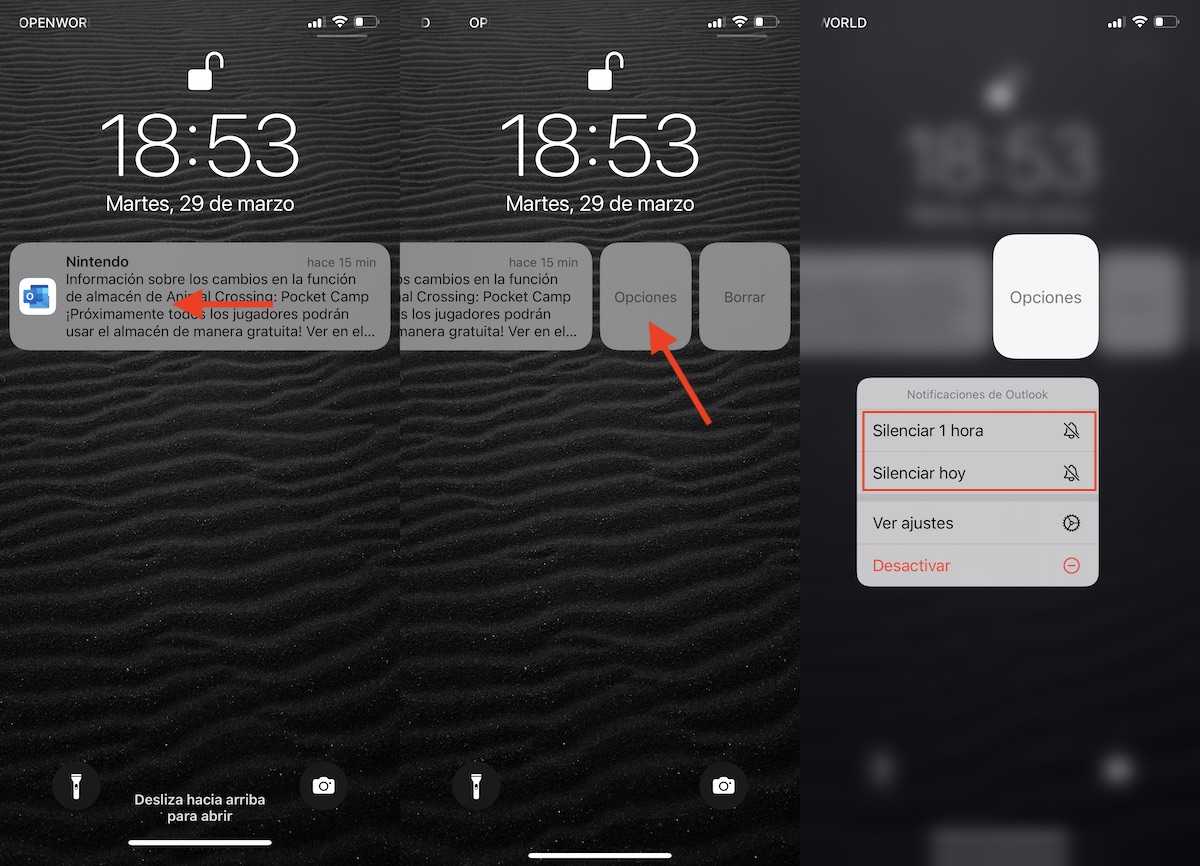
यदि किसी एप्लिकेशन से सभी सूचनाओं को बंद करने और हमें उन्हें वापस चालू करने से रोकने के बजाय, सबसे अच्छा विकल्प उन्हें एक निश्चित समय के लिए मौन करना है।
Apple हमें एक घंटे और पूरे दिन के लिए सूचनाओं को मौन करने की अनुमति देता है। IPhone पर सूचनाओं को शांत करने के लिए, हमें उन चरणों का पालन करना चाहिए जो मैं आपको नीचे दिखाता हूं:
- हम एप्लिकेशन की किसी भी सूचना को बाईं ओर मौन करने के लिए स्लाइड करते हैं।
- अगला, पर क्लिक करें विकल्प.
- दिखाए गए विभिन्न विकल्पों में से हम चुनते हैं
- मूक 1 घंटा
- आज चुप रहो
यदि एप्लिकेशन हमारे द्वारा स्थापित समय के बाद भी सूचनाएं भेजना जारी रखता है, तो हम उन्हीं चरणों का पालन करके उन्हें फिर से चुप करा सकते हैं।
IPhone पर सूचनाएं चालू करें
कुछ एप्लिकेशन, हर बार जब हम उन्हें खोलते हैं (जैसे व्हाट्सएप) जांचते हैं कि क्या हमारे पास सूचनाएं सक्रिय हैं। यदि नहीं, तो यह हमें उन्हें फिर से सक्रिय करने के लिए आमंत्रित करता है। यदि एप्लिकेशन जिससे हमने सूचनाओं को निष्क्रिय कर दिया है, हमें उन्हें फिर से सक्रिय करने में सक्षम होने के लिए एक एक्सेस नहीं दिखाता है, तो हमें उन चरणों को पूरा करना होगा जो मैं आपको नीचे दिखा रहा हूं:
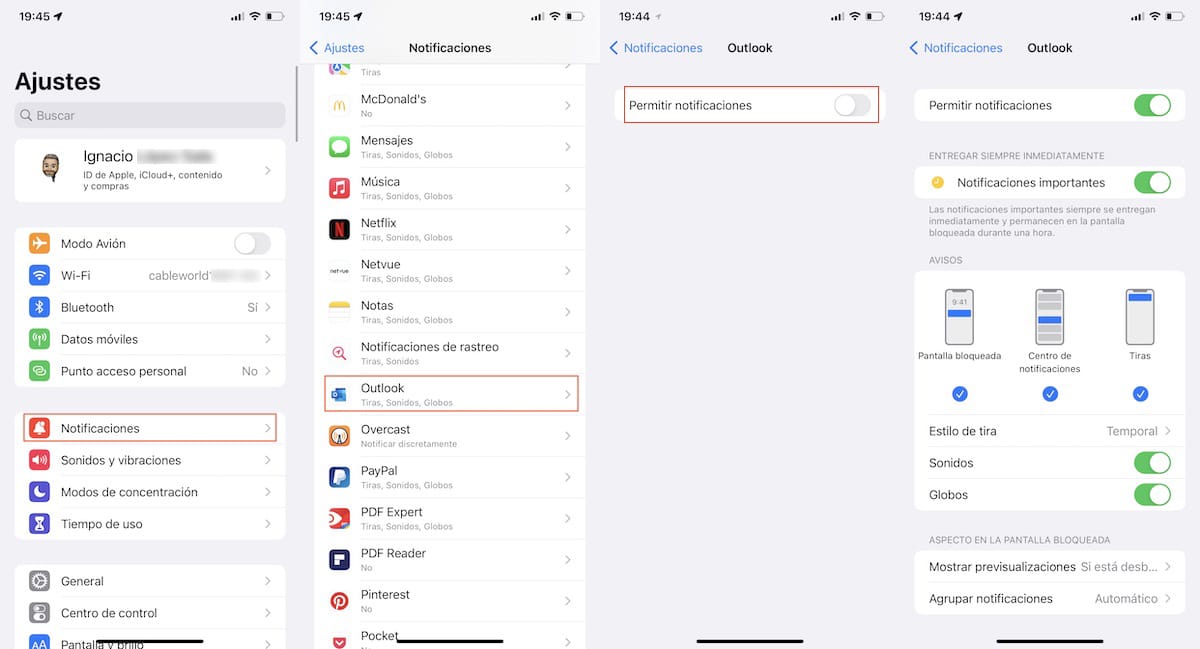
- होम स्क्रीन से हम एक्सेस करते हैं सेटिंग्स हमारे iPhone के।
- अगला, पर क्लिक करें सूचनाएं.
- अगला, हम चयन करते हैं जिस ऐप से हम नोटिफिकेशन हटाना चाहते हैं।
- आवेदन अधिसूचना के विकल्पों के भीतर, हमने स्विच को सक्रिय किया सूचनाएं सक्षम करें।
IOS / iPadOS पर फ़ोकस मोड
आईओएस 15 और मैकोज़ मोंटेरे की रिलीज के साथ, ऐप्पल ने एक नई सुविधा पेश की जिसे कहा जाता है एकाग्रता मोड.
ये फोकस मोड पारंपरिक आईओएस डू नॉट डिस्टर्ब मोड पर आधारित हैं। वे डू नॉट डिस्टर्ब मोड पर आधारित हैं, लेकिन यह हमें कॉन्फ़िगर करने की अनुमति देता है कि हम कौन से एप्लिकेशन स्क्रीन पर सूचनाएं दिखाना चाहते हैं और सक्रिय होने पर ध्वनि बजाते हैं।
मूल रूप से, iOS हमें निम्नलिखित मोड बनाने की अनुमति देता है:
- ड्राइविंग
- Descanso
- व्यायाम
- juego
- पढ़ना
- Mindfulness
- अवकाश
- रिवाज
इनमें से प्रत्येक मोड विशेष रूप से इसके लिए डिज़ाइन किया गया एक विशिष्ट कॉन्फ़िगरेशन स्थापित करता है। उदाहरण के लिए, यदि हम ड्राइविंग मोड का उपयोग करते हैं, जबकि यह सक्रिय है, तो हमारा iPhone:
- यह सभी सूचनाओं और संकेतों को म्यूट कर देगा।
- यह हमारे संपर्कों को बताता है कि हमने सूचनाएं खामोश कर दी हैं और यदि यह एक अत्यावश्यक मामला है (केवल iOS उपकरणों पर उपलब्ध) तो उन्हें एक सूचना भेजने की अनुमति देता है।
- यदि इस मोड के चालू रहने के दौरान आपसे संपर्क करने का प्रयास करने वाले व्यक्ति के पास iOS या macOS डिवाइस नहीं है, तो वे एक स्वचालित उत्तर भेजकर उन्हें बताएंगे कि हम अनुपलब्ध हैं (एसएमएस के माध्यम से)।
कस्टम फ़ोकस मोड कैसे बनाएं
हालाँकि Apple द्वारा हमें प्रदान किए जाने वाले एकाग्रता मोड व्यावहारिक रूप से किसी भी स्थिति के लिए आदर्श हैं, और हमें यह कॉन्फ़िगर करने की अनुमति देते हैं कि कौन से लोग हो सकते हैं कूद इस तरह हमसे संपर्क करने के लिए, सबसे अच्छी बात यह है कि हमारी आवश्यकताओं के अनुरूप एक बनाना है।
एक कस्टम एकाग्रता मोड बनाने के लिए, हमें निम्नलिखित चरणों का पालन करना होगा:
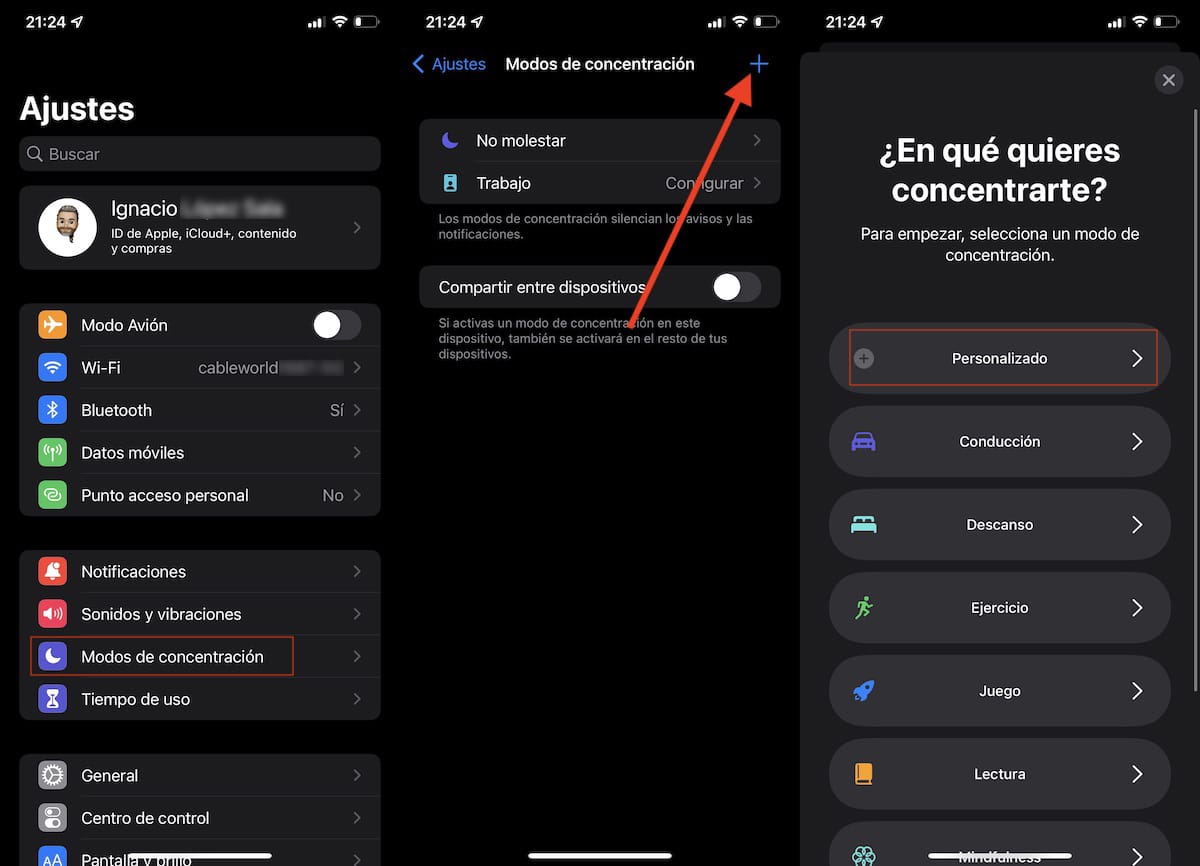
- सबसे पहले हम अपने डिवाइस की सेटिंग्स में जाते हैं।
- सेटिंग्स के भीतर, एकाग्रता मोड पर क्लिक करें और ऊपरी दाएं कोने में स्थित प्लस चिह्न पर क्लिक करें।
- इसके बाद कस्टम पर क्लिक करें।

- पहली चीज जो हमें करनी चाहिए वह उस मोड का नाम स्थापित करना है जिसे हम बनाने जा रहे हैं, उस आइकन का चयन करें जिसे हम उसका प्रतिनिधित्व करना चाहते हैं और उसके अनुरूप रंग।
- फिर सेक्शन में लोगों ने अनुमति दी, Add के + चिन्ह पर क्लिक करें और उन सभी लोगों का चयन करें जो हमसे संपर्क कर सकते हैं, भले ही हमने इस मोड को सक्रिय कर दिया हो।
- अगर हम ऐसा नहीं चाहते जब तक हम इस मोड को सक्रिय करते हैं, तब तक कोई हमें परेशान नहीं करता है, अन्य लोग अनुभाग में हम कोई नहीं का चयन करते हैं।
- इस मोड को कॉन्फ़िगर करना जारी रखने के लिए अनुमति दें पर क्लिक करें।

- अगली विंडो में, हमें उन अनुप्रयोगों का चयन करना होगा जो हमें सूचनाएं भेज सकते हैं, जबकि हमारे पास यह मोड सक्रिय है।
- यह संभावना है कि कुछ एप्लिकेशन डिफ़ॉल्ट रूप से दिखाए जाएंगे, ऐसे एप्लिकेशन जिन्हें हम क्लिक करके हटा सकते हैं सभी हटा दो.
- उन अनुप्रयोगों का चयन करने के लिए जिन्हें हम मैन्युअल रूप से जोड़ना चाहते हैं, Add . के + चिन्ह पर क्लिक करें अनुमत ऐप्स अनुभाग में।
- अनुभाग में ओट्रस ऐप्स, हम महत्वपूर्ण बॉक्स को चेक कर सकते हैं। यह चेकबॉक्स अन्य अनुप्रयोगों को महत्वपूर्ण के रूप में चिह्नित सूचनाएं भेजने की अनुमति देगा जो अनुमत अनुप्रयोगों में शामिल नहीं हैं।

एक बार जब हम एकाग्रता मोड बना लेते हैं, तो हम इसे और अधिक एप्लिकेशन जोड़ने या हटाने के लिए संपादित कर सकते हैं। इसके अलावा, हम स्वचालन के साथ या शेड्यूल के आधार पर सक्रिय और निष्क्रिय करने के लिए मोड को भी कॉन्फ़िगर कर सकते हैं।
एकाग्रता मोड को कैसे सक्रिय करें
एक बार जब हमने एकाग्रता मोड बना लिया है जिसे हमने बनाया है, तो हमें इन चरणों का पालन करना चाहिए:
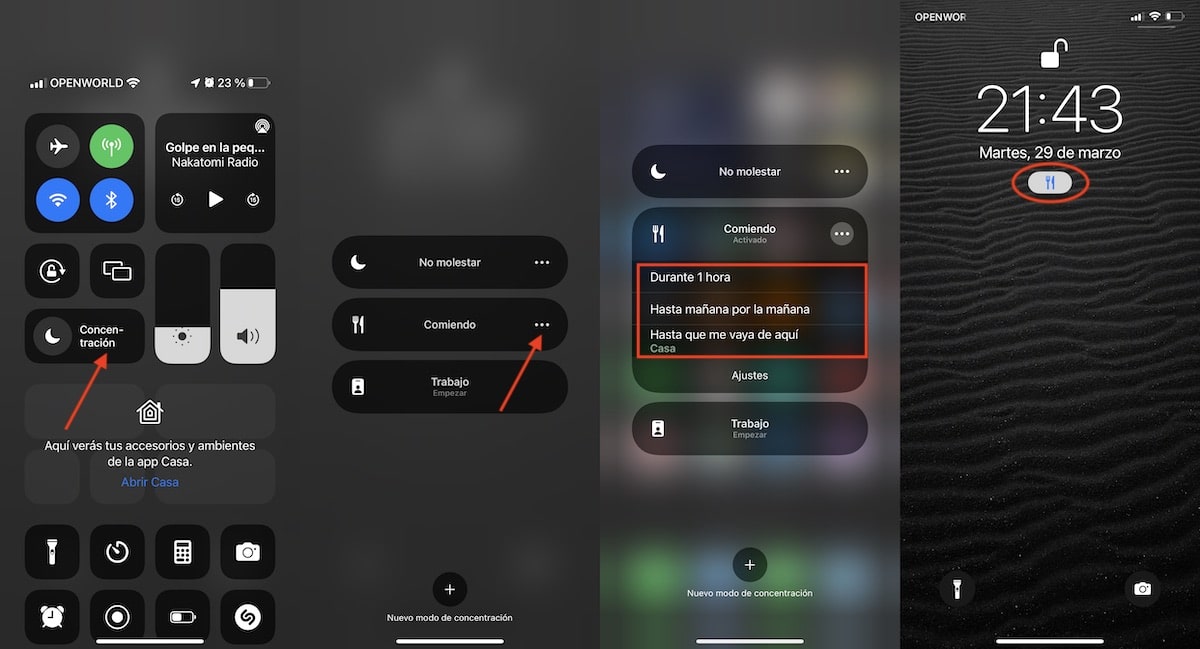
- हम आपकी उंगली को स्क्रीन के ऊपर दाईं ओर (या नीचे से अगर यह iPhone 8 या इससे पहले का है) खिसका कर नियंत्रण केंद्र तक पहुँचते हैं।
- इसके बाद, हम सभी उपलब्ध मोड दिखाने के लिए एकाग्रता पर क्लिक करते हैं।
- यदि हम इसे तब तक सक्रिय करना चाहते हैं जब तक कि हम इसे मैन्युअल रूप से निष्क्रिय न कर दें, हम उस पर क्लिक करते हैं।
- लेकिन, अगर हम इसे एक घंटे के लिए सक्रिय करना चाहते हैं, अगले दिन तक या जब तक हम जहां हैं वहां से नहीं जाते हैं, तो हम मोड के नाम के दाईं ओर स्थित 3 क्षैतिज बिंदुओं पर क्लिक करते हैं।
सेट मोड का आइकन स्क्रीन के शीर्ष पर और लॉक स्क्रीन पर प्रदर्शित होगा। इस तरह, हमें जल्दी पता चल जाएगा कि क्या हमारे पास एकाग्रता मोड सक्रिय है और यह क्या है।
